Hatékonyan szinkronizálja az iPhone névjegyeit az Outlook alkalmazással
A Microsoft Outlook egy nagyszerű eszköz az e-mailek offline eléréséhez. Az e-mailek mellett az Outlookban lehetőség van a teljes névjegyadatok mentésére is. Ha iPhone-t használ, átviheti a névjegyeket az iPhone-ról az Outlookba, így az összes névjegyadata az e-mail-azonosítókkal együtt kéznél van a számítógépén. A cikk a legjobb és egyszerű módszerekkel foglalkozik szinkronizálja az iPhone névjegyeit az Outlook programmal.
1. rész: Az iPhone névjegyek Outlook alkalmazással való szinkronizálásának legegyszerűbb módja
Ha az összes iPhone-névjegyét az Outlookba helyezi, az nagyszerű módja annak, hogy hozzáférjen a kapcsolati adatokhoz, miközben offline módban dolgozik leveleivel. DrFoneTool – Telefonkezelő válasz minden kérdésére, amikor névjegyeket szeretne importálni iPhone-ról az outlookba. Ez a csodálatos szoftver lehetővé teszi az összes vagy szükséges névjegy átvitelét a Microsoft Outlookba néhány lépéssel. A DrFoneTool – A Phone Manager egy teljes telefonkezelő, amely tökéletesen működik Android és iPhone készülékekkel. A szoftver lehetővé teszi az iPhone fényképek, videók, névjegyek és egyéb adatok kezelését iTunes nélkül.

DrFoneTool – Telefonkezelő (iOS)
Kipróbált megoldás az iPhone névjegyeinek szinkronizálására az Outlook programmal
- Másolja át, kezelje, exportálja/importálja zenéit, fényképeit, videóit, névjegyeit, SMS-eit, alkalmazásait stb.
- Készítsen biztonsági másolatot zenéiről, fényképeiről, videóiról, névjegyeiről, SMS-eiről, alkalmazásairól stb. a számítógépre, és egyszerűen állítsa vissza őket.
- Zenék, fényképek, videók, névjegyek, üzenetek stb. átvitele egyik okostelefonról a másikra.
- Médiafájlok átvitele az iOS eszközök és az iTunes között.
- Teljesen kompatibilis az iOS 7, iOS 8, iOS 9, iOS 10, iOS 11 és iPod rendszerekkel.
Az iPhone-névjegyek szinkronizálásának lépései az Outlook programmal a DrFoneTool – Phone Manager segítségével:
Lépés 1: Indítsa el a DrFoneTool – Phone Manager alkalmazást a számítógépén, és csatlakoztassa az iPhone-t a számítógépéhez USB-kábellel. A fő felületen kattintson a ‘Telefonkezelő’ elemre.

Lépés 2: Válassza ki a kívánt névjegyeket, és exportálja őket.
A fő felületen kattintson az „Információ” fülre, és megnyílik az iPhone névjegyeinek listája. Válassza ki a kívánt névjegyeket, kattintson az „Exportálás” ikonra, és a legördülő menüből válassza az „Outlook 2010/2013/2016-ba” lehetőséget.

A kiválasztott névjegyek sikeresen exportálódnak az Outlookba.
Most a fenti a teljes megoldás az iPhone névjegyeinek szinkronizálására az Outlook programmal.
Kíváncsi lehet:
‘Hogyan lehet pontosan szinkronizálni a névjegyeket az Outlookból az iPhone-ba?’
Ne aggódj. Olvass tovább.
A DrFoneTool – A Phone Manager fordítva is működik – névjegyek átvitele az Outlookból iPhone-ra. Ha elvesztette iPhone-ját, vagy elvesztette az összes telefonos névjegyét valamilyen okból, nagyszerű módja annak, hogy importálja őket az Outlookon keresztül a DrFoneTool – Phone Manager segítségével. Így elmondható, hogy a DrFoneTool – Phone Manager lehetővé teszi az Outlook névjegyek teljes szinkronizálását az iPhone készülékkel.
Az Outlook névjegyek iPhone készülékkel történő szinkronizálásának lépései
Lépés 1: Indítsa el a DrFoneTool – Phone Manager alkalmazást a számítógépén, és csatlakoztassa az iPhone-t a számítógépéhez USB-kábellel.

Lépés 2: Kattintson az „Információ” fülre a szoftver fő felületén. Megjelenik az iPhone készüléken lévő névjegyek listája. Kattintson az „Importálás” ikonra, és a legördülő menüből válassza az „Outlook 2010/2013/2016 alkalmazásból” lehetőséget.

Lépés 3: Megjelenik az Outlookban észlelt névjegyek száma. Kattintson az „Importálás” gombra a szinkronizálási folyamat elindításához.
Így a DrFoneTool – Phone Manager nagyszerű módszernek bizonyul az iPhone névjegyek teljes kétirányú szinkronizálására az Outlook programmal, amit az iTunes nem tud. Tehát jobb, ha letölti a DrFoneTool-t, és először próbálja ki, biztos vagyok benne, hogy imádni fogja.
Ennek a módszernek a jellemzői:
- Lehetővé teszi a szelektív vagy az összes névjegy exportálását iPhone-ról az Outlookba, és fordítva.
- A módszer nincs hatással az iPhone eredeti névjegyeire.
2. rész: Az iPhone névjegyek Outlook alkalmazással való szinkronizálásának általános módja
Ami az iPhone vagy iOS eszközöket illeti, az iTunes minden problémára megoldást jelent, és ugyanez igaz arra az esetre is, amikor az iPhone névjegyek Outlookba exportálásának lehetőségeit keresi. A kiválasztott névjegyek vagy az iPhone-on lévő teljes névjegylista exportálható az Outlookba az iTunes használatával egy gyors, ingyenes és egyszerű eljárással.
Az iPhone névjegyeinek szinkronizálásának lépései az Outlook Outlookkal az iTunes alkalmazással
Lépés 1: Csatlakoztassa az iPhone-t a számítógépéhez USB-kábellel. Indítsa el az iTunes alkalmazást, és a csatlakoztatott iPhone ikonként jelenik meg.
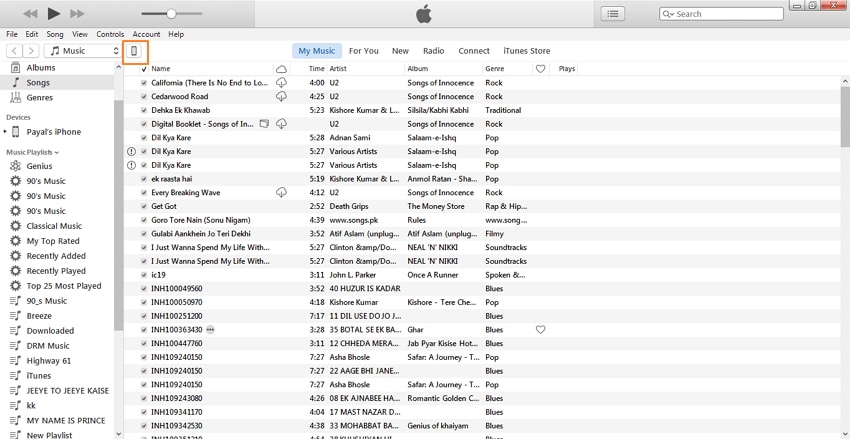
Lépés 2: Az iTunes felületen kattintson az „iPhone” ikonra. A bal oldali panel „Beállítások” alatt kattintson az „Információ” fülre.
A jobb oldali panelen kattintson a ‘Névjegyek szinkronizálása’ elemre, és válassza ki az ‘Outlook’ lehetőséget a legördülő menüből. Kattintson az „Összes névjegy” elemre, ha az iPhone összes névjegyét szeretné szinkronizálni, vagy kattintson a „Kiválasztott csoportok” elemre, ha csak a kiválasztott névjegyeket szeretné szinkronizálni egy csoportból. A folyamat elindításához kattintson az „Alkalmaz” gombra.
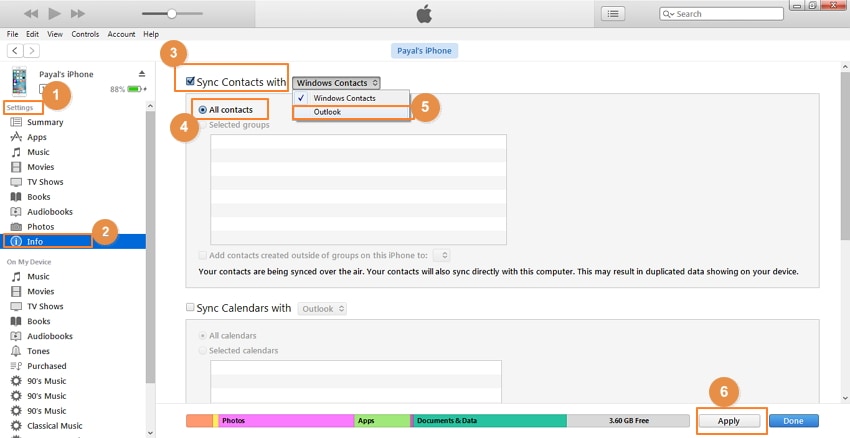
A módszer előnyei és hátrányai:
Előnyök:
- Nincs szükség harmadik féltől származó szoftver telepítésére.
- A módszer használata ingyenes.
Hátrányok:
- Az összes névjegy, beleértve az előzőeket is, folyamatosan szinkronizálva van.
- Az eredeti érintkezőket új exportált érintkezők borítják.
Legfrissebb cikkek

